「まず何から始めればいいの?」そんなあなたへ
スマホ料金の見直しに興味はあるけど、何から手をつけていいか分からない。そんな風に感じていませんか?
この記事では、「スマホ 健康診断」の第一歩として、自分の「データ使用量」の確認方法を、たった3分でできる形でご紹介します。
難しいことは一切ありません。あなたのスマホ自身が、毎月どれくらいエネルギー(データ)を使っているかを、そっと教えてくれる──それだけのことです。
まずは、あなたのスマホに話を聞いてみよう
スマホが使っているデータ量を知ることは、「通信費 カルテ」を作るうえでの、記念すべき最初の一歩です。
ここから、iPhoneとAndroid、それぞれの確認方法を見ていきましょう。
【iPhone編】「モバイル通信」から確認しよう
- ホーム画面から「設定」アプリを開く
- 「モバイル通信」をタップ
- 少し下にスクロールすると、「モバイルデータ通信の使用状況」が表示される
注意点: iPhoneは、毎月自動でリセットされないため、「前回リセットした日付」も一緒に確認しておきましょう。リセットしていなかった場合は、今このタイミングで一度リセットして、来月また確認すると明確に比較できます。
【Android編】「データ使用量」からチェックしよう
- ホーム画面から「設定」アプリを開く
- 「ネットワークとインターネット」を選ぶ
- 「モバイルネットワーク」→「データ使用量」の順にタップ
- 月ごとのデータ使用量が表示される(キャリアによって多少表示項目が異なります)
ヒント: Androidは多くの場合、自動で月ごとの使用量を記録しています。現在の使用量と、これまでの傾向も見ておくと、今後の参考になります。
これが、すべての「はじまり」
お疲れさまでした。
いかがでしょうか?難しい手続きや、専門用語は一切必要ありませんでしたね。
あなたが今確認したその「数字」こそが、通信費を見直すための出発点です。
この数字が分かれば、あなたが「どのくらいの通信プランがちょうどいいか」を考えることができるようになります。
マルオから、あなたへ
あなたは今、「行動できた自分」と出会いました。
たった3分。けれど、その中であなたが得た「データ使用量」という数字は、決してただの数値ではありません。
それは、これまであなたを立ち止まらせていた、あらゆる不安や疑問の扉を開く、たった一本の“鍵”なのです。
複雑に思えていた通信費の世界も、その鍵さえあれば、ひとつずつ扉を開いていくことができます。
どの扉を開けるかは、あなたの自由。けれど、もう怖がらなくて大丈夫。
その鍵を持つあなたなら、もう進めます。
そして、その扉のすぐ目の前に、次のステップはもう、ちゃんと用意されています。
さあ、その鍵を使って、最初の扉を開けてみませんか?



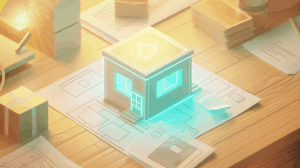

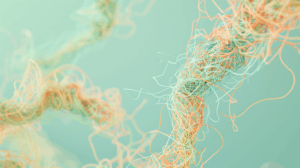
コメント